Jeśli piszesz dokument lub tworzysz arkusz kalkulacyjny lub prezentację programu PowerPoint i chcesz współpracować z innymi osobami, możesz używać Microsoft 365 i Skype dla firm do współtworzenia i edytowania w trakcie spotkania lub konwersacji za pomocą wiadomości błyskawicznych. Wszystkie osoby uczestniczące w sesji współtworzenia widzą w czasie rzeczywistym zmiany wprowadzane w dokumencie.
Co jest potrzebne do rozpoczęcia
-
Microsoft 365 z klientem programu Skype dla firm 2016 (lub nowszą wersją) klienta komputerowego (która wersja pakietu Office jest używana?)
-
Usługa OneDrive dla Firm (Co to jest usługa OneDrive dla Firm?).
-
Plik programu Word, Excel, OneNote, PowerPoint lub innego programu pakietu Office, który chcesz edytować (ten plik musi znajdować się w witrynie usługi OneDrive dla Firm).
Uwaga: Funkcja współtworzenia jest domyślnie włączona, ale administrator dzierżawy w organizacji może ją wyłączyć. Jeśli ta funkcja nie jest widoczna w przedstawiony tutaj sposób, skontaktuj się z administratorem dzierżawy.
Współtworzenie w czasie spotkania
-
Gdy wszyscy znajdują się na spotkaniu Skype dla firm, kliknij przycisk zawartość obecna

-
Kliknij pozycję Współtwórz dokument pakietu Office.
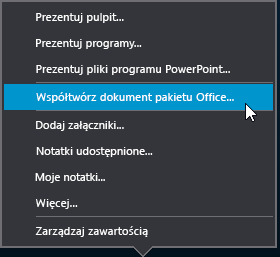
-
Kliknij przycisk OK, aby potwierdzić chęć udostępnienia dokumentu wszystkim uczestnikom spotkania.
-
Wybierz plik, który chcesz edytować. Musisz wybrać plik ze swojego folderu usługi OneDrive dla Firm. Próba wybrania pliku z komputera lokalnego lub innego udziału plików zakończy się wyświetleniem następującego komunikatu:
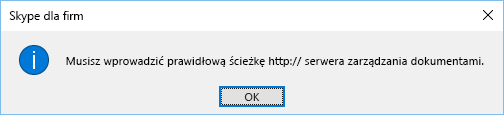
-
Plik zostanie otwarty w oknie spotkania, gdzie może być edytowany przez wszystkich uczestników spotkania.
Link do pliku zostanie automatycznie wyświetlony w oknie czatu, aby mogli z niego skorzystać użytkownicy zewnętrzni lub osoby połączone za pośrednictwem aplikacji Skype dla firm Web App.
Współtworzenie w ramach sesji wiadomości błyskawicznych
-
W sesji wiadomości błyskawicznych kliknij przycisk Zaprezentuj zawartość

-
Kliknij pozycję Współtwórz dokument pakietu Office.
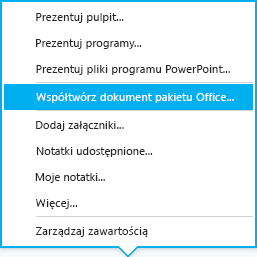
-
Kliknij przycisk OK, aby potwierdzić chęć udostępnienia dokumentu wszystkim uczestnikom spotkania.
-
Wybierz plik, który chcesz edytować. Musisz wybrać plik ze swojego folderu usługi OneDrive dla Firm. Próba wybrania pliku z komputera lokalnego lub innego udziału plików zakończy się wyświetleniem następującego komunikatu:
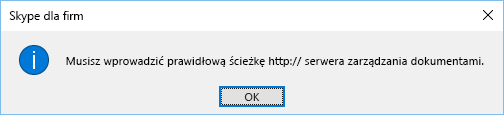
-
Plik zostanie otwarty w odpowiedniej aplikacji pakietu Office w wersji w chmurze (w aplikacji Word w przypadku dokumentów programu Word, aplikacji PowerPoint w przypadku dokumentów programu PowerPoint itd.), gdzie będą mogli go edytować wszyscy uczestnicy.










